Jestli něco na linuxovém systému určitě najdete, jsou to textové soubory. Spousta z nich. Soubory Readme, konfigurační soubory, dokumenty a další.
Linuxový terminál
- 7 nejlepších emulátorů terminálu pro Linux
- 10 nástrojů příkazového řádku pro analýzu dat v systému Linux
- Stáhnout nyní:SSH cheat sheet
- Cheat sheet pro pokročilé příkazy systému Linux
- Výukové programy příkazového řádku systému Linux
Většinu času pravděpodobně otevíráte textové soubory pomocí textového editoru. Existuje ale rychlejší a myslím, že i lepší způsob čtení textových souborů. To je použití nástroje s názvem less. Standardní sada se všemi distribucemi Linuxu (alespoň těmi, které jsem používal), less je prohlížeč textových souborů příkazového řádku s některými užitečnými funkcemi.
Nenechte se vyděsit tím, že se jedná o nástroj příkazového řádku. less se velmi snadno používá a má velmi mělkou křivku učení.
Pojďme se podívat na některé věci, které můžete dělat s less .
Začínáme
Crack otevřete okno terminálu a přejděte do adresáře obsahujícího jeden nebo více textových souborů, které chcete zobrazit. Poté spusťte příkaz less filename , kde filename je název souboru, který chcete zobrazit.
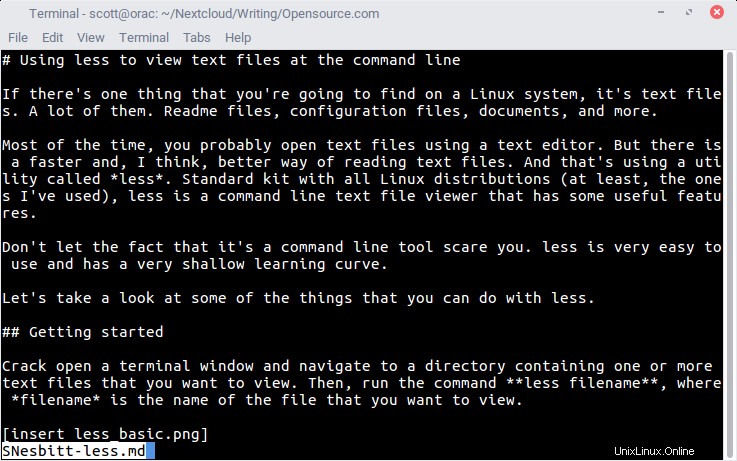
Soubor převezme vaše okno terminálu a ve spodní části okna si všimnete dvojtečky (:). Dvojtečka je místo, kde můžete zadat jakýkoli z interních příkazů, které používáte s less . Více o nich za chvíli.
Pohybovat se
Je pravděpodobné, že textový soubor, který prohlížíte, je delší než několik řádků; pravděpodobně je to stránka nebo více. S less , můžete se v souboru posunout vpřed několika způsoby:
- Posuňte se o stránku dolů stisknutím mezerníku nebo klávesy PgDn
- Posouvejte se o řádek dolů stisknutím klávesy šipka dolů
less také umožňuje pohybovat se v souboru zpět. Chcete-li to provést, stiskněte klávesu PgUp (pro posun o stránku nahoru) nebo klávesu Šipka nahoru (pro posun o řádek nahoru).
Hledání textu
Pokud máte velký textový soubor nebo se snažíte najít konkrétní část textu, můžete to udělat snadno v less . Chcete-li najít slovo nebo frázi, stiskněte / na klávesnici a napište, co chcete najít.
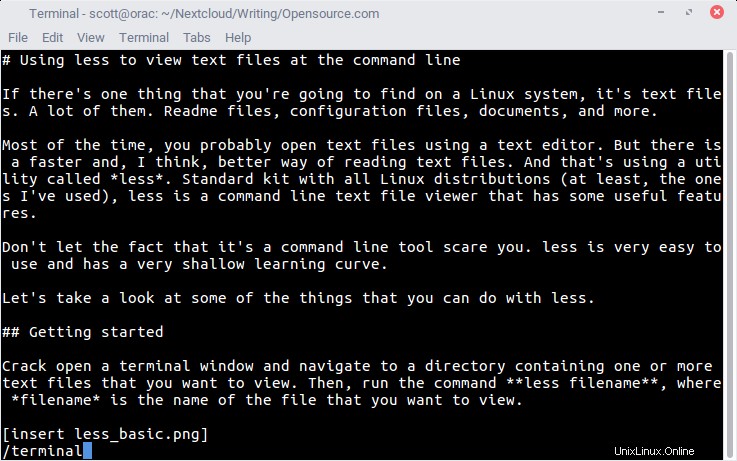
Všimněte si, že vyhledávací funkce v less rozlišuje velká a malá písmena. Napsání „the ticho“ není totéž jako psaní „The Silence.“
less také zvýrazní slova nebo fráze, která hledáte. To je příjemný dotek, který vám usnadní skenování textu.
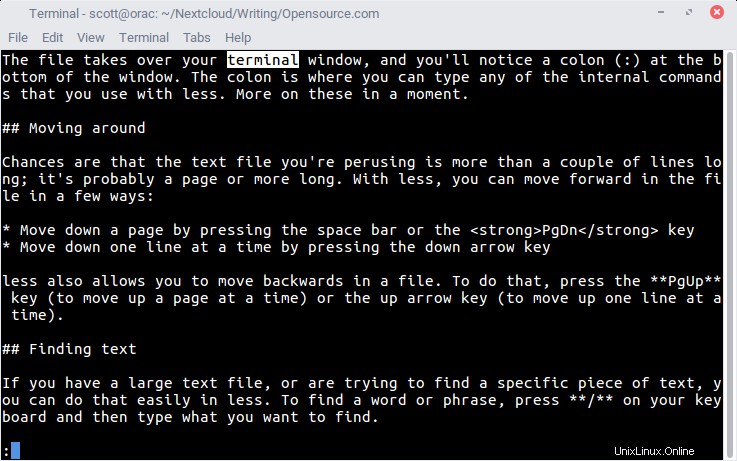
Stisknutím klávesy n na klávesnici můžete najít další výskyt slova nebo fráze. Stisknutím tlačítka p na klávesnici vyhledejte předchozí instanci.
Jak se odtud dostat
Jakmile se dostanete na konec textového souboru a skončíte s jeho prohlížením, jak ukončíte less ? To je jednoduché. Stačí stisknout q na klávesnici. (Program můžete kdykoli opustit také stisknutím tlačítka q.)
Jak jsem zmínil na začátku tohoto příspěvku, less se snadno používá. Jakmile jej použijete, budete se divit, jak jste se bez něj kdy obešli.